атрибути блоку, Autocad
- Атрибути блоку в Автокад - це текстові змінний які ми додаємо в блок для того щоб зберігати або виводити...
- Як редагувати блок з атрибутами
- Додавання атрибутів до існуючого блоку
- Атрибути блоку автокад, синхронізація - команда _battman
- Dataextraction - отримуємо таблицю з даними з блоку.
Атрибути блоку в Автокад - це текстові змінний які ми додаємо в блок для того щоб зберігати або виводити додаткову інформацію. Це зручно наприклад для створення автоматичних специфікацій , Коли блок зберігає в собі параметри реального об'єкта - назва, найменування, виробника, коментар, код, маркування на кресленні, потужність і т.п.
Щоб правильно користуватися атрибутами необхідно розуміти одну не очевидно особливість реалізації цього інструменту в Автокаде. Сам блок це деяка інструкція яка зберігається в бібліотечній частини файлу, і не видно на кресленнях. А то що ми бачимо на кресленні це посилання на блок - у посилання спрощено кажучи є чотири параметри - координати, і назва блоку. Автокад бачачи об'єкт посилання на блок - бере інструкцію з бібліотеки і отрісовиваєт екземпляр блоку в зазначеному місці.
При чому тут атрибути? Атрибути це параметри які ми задаємо в описі блоку, але їх значення живуть тільки у входженні на КРЕСЛЕННЯ. Зробивши це відступ перейдемо до практичної частини.
Створення атрибута блоку
Додати атрибут можна різними способами, самий універсальний командою: _attdef або в меню: Малювання / Блок / Визначення атрибутів вона викликає панель визначення атрибута, де можна налаштувати всі параметри визначення. Поки додамо Тег - ім'я атрибута, нехай буде NUM. Тиснемо окей, вставляємо атрибут на креслення. 
Отримуємо ось такий об'єкт - Визначення атрибута 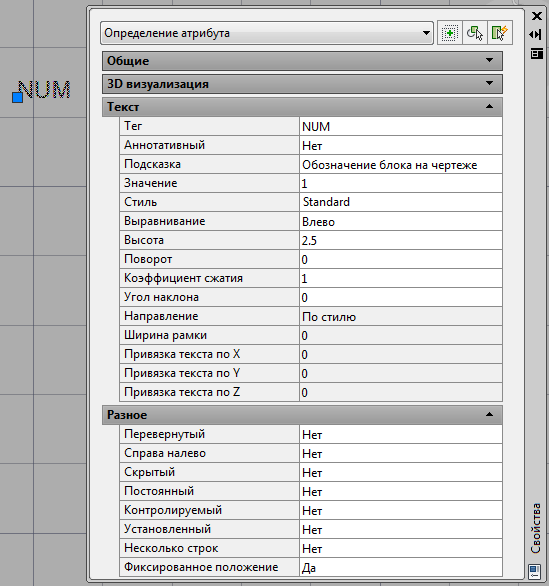
Як бачимо в його властивості ми можемо налаштувати всі параметри які бачили при створенні блоку. Втім в моделі атрибут - марний. Тому створимо блок test з атрибутом - num, для більшої наочності включимо в наш блок ще і геометричний елемент - окружність, назвемо блок - Test:
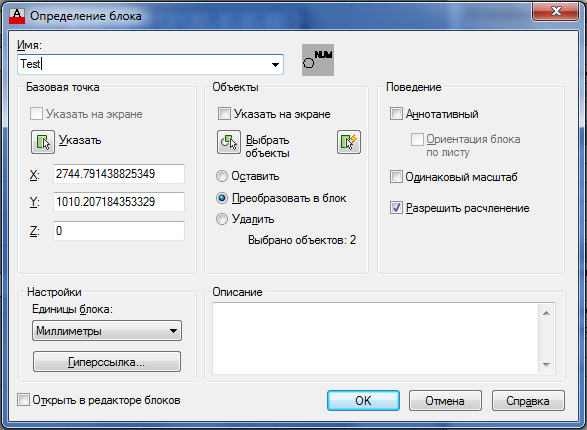
Натискаємо окей. З'являється додаткове вікно, де нас просять ввести значення атрибутів, введемо - 1. 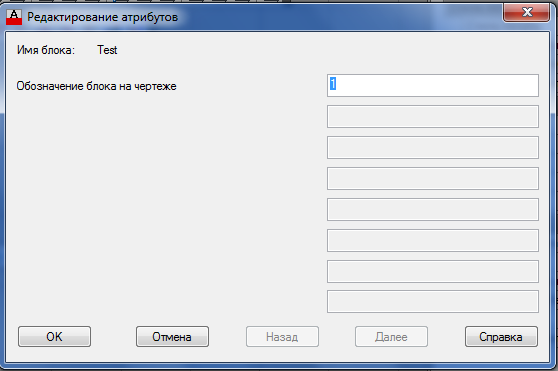
В результаті отримуємо входження блоку виду:
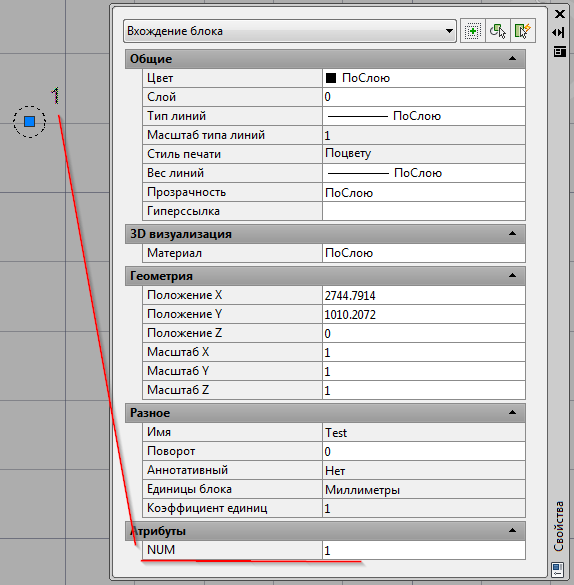
По-перше, звернемо увагу - атрибут num начебто як зник, замість нього у входженні блоку відображається «1». Але, якщо подивимося в властивості блоку, то побачимо там нову вкладку - атрибути. І новий параметр, вже знайомий нам - NUM, зі значенням «1». Власне це значення ми можемо редагувати, виводячи замість одиниці будь-яке повідомлення.
Тепер вирішимо ще два завдання:
Як редагувати блок з атрибутами
Що якщо ми хочемо додати ще атрибути до блоку? І що якщо значення цих атрибутів нам потрібно виводити тільки в специфікацію, а на кресленні вони в загальному і ні до чого, будуть тільки заважати. Для цього перейдемо в редактор блока.Тут нас чекає невеликий сюрприз, якщо просто двічі клікнути по блоку з атрибутами відкриваються не редактор блоку, а редактор атрибутів блоку.
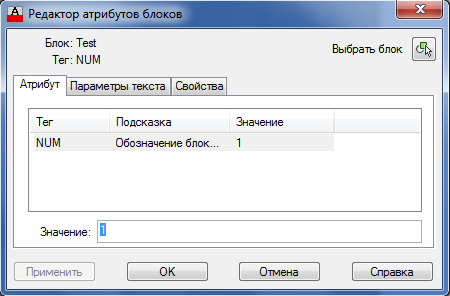
Щоб все таки відредагувати блок тиснемо ПКМ (права клавіша миші) і в контекстному меню вибираємо редактор блоків.
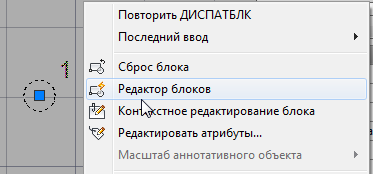
Цей момент так само треба враховувати при роботі з такими блоками.
Додавання атрибутів до існуючого блоку
У редакторі блоків копіюємо атрибут (якщо він є, якщо немає, дивись вище як його створити), і міняємо у властивостях копії - Тег на COMMENT, Прихований - Так, можна додати Подсказку і значення за замовчуванням.
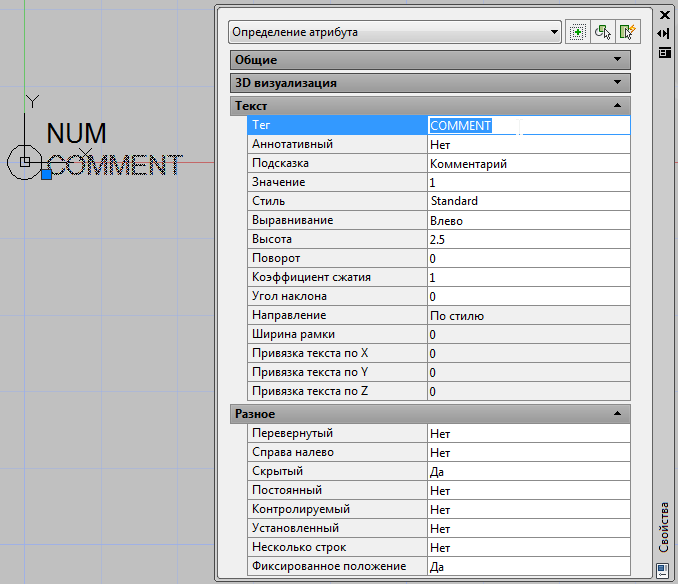
Закриваємо редактор блоку, зберігаємо зміни. Логічно було б припустити що у блоку з'явиться нова властивість - коментар, і він буде прихованим, тобто на кресленні відображатися не буде. Однак за фактом нової якості не з'явилося. В чому справа?
Атрибути блоку автокад, синхронізація - команда _battman
Особливість архітектури Автокада - визначення блоків зберігаються окремо від їх входжень на кресленні. По скільки атрибут - параметричний елемент залежить не стільки від опису блоку, скільки від значень у входженні блоку, то потрібна додаткова синхронізація щоб перемалювати всі атрибути у всіх входженнях блоків. Так само потрібно розуміти, що всі індивідуальні параметри атрибутів крім самого значення будуть скинуті (координати, розміри тексту, повороти, шрифти).
Для цього в Автокаде є спеціальна команда - _battman, (набирати її потрібно саме так, оскільки на російський її до останніх версій АвтоКАДа так і не перевели, в 2016 її можна викликати також за допомогою команди ДІСПАТБЛК).
З її допомогою відкривається так званий диспетчер атрибутів, в ньому спочатку тиснемо кнопку - вибрати блок. Вибираємо наш блок. І бачимо що в диспетчері наш новий атрибут з'явився. Тиснемо кнопку оновити. І потім ОК.

Знову дивимося в властивості блоку:
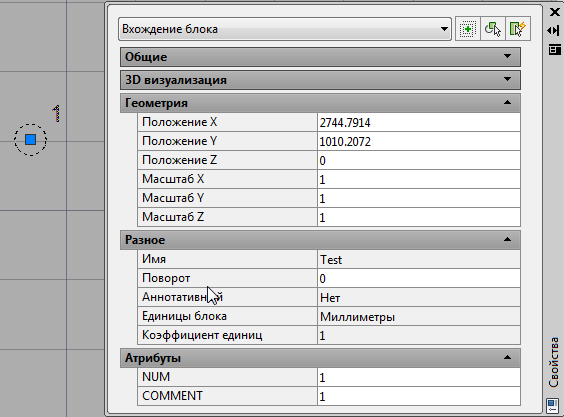
Тепер у нашого блоку з'явився новий атрибут - коментар.
Аналогічним чином ми можемо додавати нові атрибути до блокам.
- Редагуємо блок в редакторі
- Синхронізуємо входження блоків на кресленні за допомогою команди _battman
Dataextraction - отримуємо таблицю з даними з блоку.
Один з варіантів використання атрибутів - створення специфікацій і підрахунок входжень блоків на кресленні. З версії 2011 у Автокад є інструмент - dataextraction. Він дозволяє отримати таблицю у вигляді таблиці в Автокад, або у вигляді .csv файлу, який можна відкрити в Excel.
Однак, настройка dataextraction процес далеко не тривіальний. В якості альтернативи можна використовувати спеціалізовані рішення, наприклад - автоматичну специфікацію автокад .
Посилання на інші матеріали:
При чому тут атрибути?В чому справа?
